Leren hoe u uw bestanden van iTunes naar Dropbox kunt overbrengen
In dit artikel leren we hoe u uw bestanden kunt overzetten van iTunes naar Dropbox, als je al je meest gewilde muziekbestanden hebt gedownload en je wilt ze bewaren voor toekomstige referenties, dan zullen de trucjes die we hier leren je enorm helpen. Voor het geval je het niet weet, dropbox is een tool die een manier biedt waarop we op een veel gebruiksvriendelijke manier offline kunnen genieten van onze mediabestanden zoals films, tv-programma's, audioboeken en muziekbestanden. Door het gebruik ervan kunt u grote bestanden opslaan, zelfs zonder dat u een harde schijf als extra opslag hoeft te gebruiken.
Technisch gezien is het vrij eenvoudig om bestanden van elk platform naar Dropbox over te zetten; in sommige gevallen kunnen er echter beperkingen zijn, zoals bijvoorbeeld die van het overzetten van uw bestanden van iTunes naar Dropbox. Dus als je dezelfde problemen hebt, zal dit artikel je op een aantal manieren helpen om je bestanden soepel over te zetten van iTunes naar Dropbox. Laten we nu beginnen te leren hoe we ermee om moeten gaan terwijl we verder gaan met het artikel.
Inhoudsopgave Deel 1. Kan ik de iTunes-bibliotheek naar Dropbox verplaatsen?Deel 2. Hoe zet ik iTunes-bestanden over naar Dropbox?Deel 3. Bonus: hoe verwijder je DRM uit iTunes-muziekbestanden?Deel 4. Om het allemaal samen te vatten
Deel 1. Kan ik de iTunes-bibliotheek naar Dropbox verplaatsen?
Als je een trouwe Apple-gebruiker bent, zou je weten dat je iTunes-bibliotheek niet alleen wordt beschreven als een verzameling van je meest geliefde en meest beluisterde audiobestanden. Om de hele bibliotheek te kunnen beheren, zijn er een aantal configuratiebestanden en database-informatie die uw iTunes gebruikt. Dus als u van plan bent uw iTunes-bestanden handmatig over te zetten naar elk type opslag dat riskant en moeilijk zou zijn, zijn de resultaten die u verwacht misschien niet zoals het is.
Aan de andere kant is het mogelijk om muziek- of audiobestanden over te zetten van iTunes naar Dropbox, dit is door het gebruik van een interne tool van iTunes. Dus ja, het zou mogelijk kunnen zijn, we zullen de stappen over hoe u dit moet doen met u delen terwijl we meegaan met het artikel.
Deel 2. Hoe zet ik iTunes-bestanden over naar Dropbox?
Nu we weten dat het mogelijk is om muziekbestanden over te zetten van iTunes naar Dropbox, is het volgende dat we moeten uitzoeken hoe we het doen. We zullen met u de stappen delen voor het overzetten van uw muziek- of audiobestanden van iTunes naar Dropbox.
Stap 1. In eerste instantie moet u uw iTunes-account starten. Als je het al hebt geopend, ga je naar "Voorkeuren" die je kunt zien in het menu van iTunes, of je kunt ook op het tabblad "Bewerken" in de menulijst klikken als je een pc gebruikt met Windows als besturingssysteem.
Stap 2. Op de locatie van de map "iTunes Media" moet u op de knop "Geavanceerd" tikken en op het tabblad "Wijzigen" klikken.
Stap 3. Er verschijnt een venster dat je moet gebruiken om naar je Dropbox-map te kunnen gaan en tik vervolgens op de optie "Nieuwe map" om een nieuwe te kunnen maken. U kunt de map een naam geven zoals u wilde dat de naam van uw iTunes-bibliotheek zou zijn.
Stap 4. Tik op het tabblad "Openen".
Stap 5. Er zijn vakjes die u moet aanvinken, vink die aan naast "Keep iTunes Media Folder Organised", en ook de "Kopieer bestanden naar iTunes Media-map bij toevoegen aan bibliotheek". Tik vervolgens op de knop "Ok" om alle gemaakte wijzigingen op te slaan.
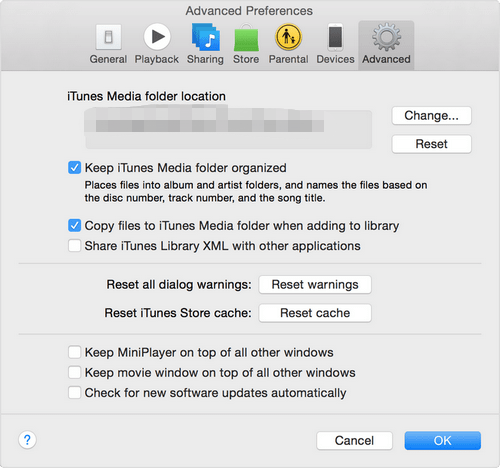
Stap 6. Klik vervolgens op "Bibliotheek organiseren" die u kunt lezen in "Bibliotheek" die wordt vermeld in het menu "Bestand" en vink vervolgens het vakje naast "Bestanden consolideren" aan en tik vervolgens op "Ok" om de wijzigingen afronden.
Dit proces kan nuttig zijn, maar er kunnen onderweg problemen optreden. Afgezien van deze, is er nog een andere manier die u ook kunt proberen, die we in het volgende deel van het artikel zullen bespreken.
Deel 3. Bonus: hoe verwijder je DRM uit iTunes-muziekbestanden?
Als je een van de muziekliefhebbers bent die problemen ondervindt bij het overzetten van je bestanden van iTunes naar Dropbox en je geeft niet de voorkeur aan de methode die we eerder hebben besproken, dan is er een manier die uiteindelijk je verwarring zal dienen als het erop aankomt. We hebben een tool die uw bestanden naar meer veelzijdige bestandstypen kan converteren, zodat u kunt ontdoen van Digital Rights Management of DRM, en ga verder met het eenvoudig overzetten van uw bestanden.
Deze tool helpt je bij het opsommen van alle bestandstypen waarvan je denkt dat ze overdraagbaar zijn naar Dropbox of andere platforms, zodat je kunt genieten van het luisteren naar nummers die je leuk vindt en waar je dol op bent. De tool waar we het over hebben is de AMusicSoft Apple Muziek Converter, en dit deel van het artikel zal je helpen om nog veel meer over deze professionele converter te leren.
- AMusicSoft Apple Music Converter kan u helpen de tijd te besparen die u altijd al wilde besparen. Als u tijd wilt besparen zodat u kunt genieten van andere dingen die u belangrijker vindt, kunt u deze professionele converter proberen. Deze kan uw bestanden in slechts een paar minuten converteren en u kunt zelfs een heel album of een hele afspeellijst in één keer laten converteren, waardoor u tijd en energie bespaart.
- Nu u uw bestanden kunt converteren naar meer veelzijdige bestandstypen, betekent dit ook dat u in staat bent om: download de liedjes waar je van houdt en die je zo lang als je wilt bij je houdt. Het betekent ook dat je niet voor altijd geabonneerd hoeft te zijn op online muziekstreamingsites om alleen maar van nummers te kunnen genieten waar je van houdt. Als je ervoor kiest om deze AMusicSoft Apple Music Converter te gebruiken, kies je ervoor om niet alleen de tijd te besparen die je aan belangrijkere dingen kunt besteden, maar ook geld dat je kunt gebruiken om andere noodzakelijke dingen uit te geven die je nodig hebt.
- Ook al duurt het maar een paar minuten om uw bestanden te converteren, deze professionele converter zorgt ervoor dat de kwaliteit van de bestanden niet in gevaar komt. De muziek- of audiobestanden blijven hoe dan ook verliesvrij en van de beste kwaliteit.
- Om uw audio- of muziekbestanden van iTunes naar Dropbox over te kunnen zetten, mag er geen Digital Rights Management of DRM of enige andere technische beperking worden gedetecteerd. Deze professionele converter helpt je om DRM op te roepen of te verwijderen terwijl je je bestanden overzet. Omdat u uw muziek- of audiobestanden naar meer veelzijdige bestanden gaat converteren, kan dit bovendien technische beperkingen met zich meebrengen.
- AMusicSoft Apple Music Converter is eenvoudig te gebruiken. U hoeft slechts drie eenvoudige stappen te volgen om uw bestanden te kunnen converteren.
- De interface van deze professionele converter is gemakkelijk te begrijpen, alle basisdingen die u nodig heeft, zoals het tabblad "Zoeken", de knop "Menu" en het tabblad "Converteren", kunnen gemakkelijk worden gevonden.
- U kunt uw bestanden converteren naar veel andere bestandstypen. Je kunt kiezen uit MP3, MP4, WAV, FLAC, M4P, AAC, AC3 en nog veel meer als je muziek- of audiobestanden gaat overbrengen en converteren.
Download gratis Download gratis
Dus, hoe gebruiken we deze professionele converter?
Stap 1. In eerste instantie moet u de professionele converter downloaden en installeren op uw persoonlijke of desktopcomputer. Als u klaar bent met de installatie, kunt u deze nu starten. U kunt nu ook beginnen met het voorselecteren van alle bestanden die u wilt converteren. Je kunt een heel album of een hele afspeellijst kiezen als je meerdere conversies tegelijk wilt.

Stap 2. De tweede stap is het maken van een map waarin u alle bestanden die u hebt geconverteerd zult opslaan; u kunt de bestanden kopiëren en plakken of de methode slepen en neerzetten gebruiken. Je kunt de map ook hernoemen op basis van je eigen voorkeuren, zoals de naam van het album, de titel van het nummer, het genre van het nummer of zelfs de naam van de zangers.
Stap 3. De laatste stap is om op het tabblad "Converteren" te tikken.

Deel 4. Om het allemaal samen te vatten
Er zijn veel manieren om onze bestanden over te zetten; het wordt echter moeilijk, afhankelijk van de media en platforms die u gaat gebruiken. Het gebruik van professionele converters zoals AMusicSoft Apple Music Converter is een manier om bestanden gemakkelijk van iTunes naar Dropbox over te zetten. We hopen dat de informatie die we hebben gedeeld nuttig kan zijn voor uw muziekactiviteiten in de toekomst. Het is heel begrijpelijk dat u op zoek gaat naar manieren om uw muziekbestanden van iTunes naar Dropbox over te zetten, omdat we willen behouden wat we koesteren, zo lang als we willen en zo lang als we ze nodig hebben.
Mensen Lees ook
- Alles over iTunes Movie DRM-verwijdering: dingen die u moet weten
- iTunes ontbrekende nummers: hoe dit probleem op te lossen?
- Muziek overzetten naar FitBit Versa vanuit iTunes
- Hoe iTunes-afspeellijst naar Android over te zetten
- Hoe iTunes te repareren Get Album Artwork werkt niet
- Een gids voor het synchroniseren van iTunes-muziek met Samsung Galaxy
- Converteer iTunes-audioboeken naar Android: een eenvoudige algemene gids
- De te volgen stappen bij het uitvoeren van het iTunes-export MP3-proces
Robert Fabry is een fervent blogger en een enthousiasteling die dol is op technologie. Misschien kan hij je besmetten door wat tips te delen. Hij heeft ook een passie voor muziek en heeft voor AMusicSoft over deze onderwerpen geschreven.